Pertanyaan
Masalah: Bagaimana cara memperbaiki kesalahan "Anda akan membutuhkan aplikasi baru untuk membuka ms-windows-store ini" di Windows Store?
Kesalahan "Anda akan membutuhkan aplikasi baru untuk membuka ms-windows-store" ini saat mencoba membuka Windows Store. Saya menggunakannya beberapa jam yang lalu dan semuanya baik-baik saja. Tidak tahu apa yang mungkin terjadi. Akan sangat menghargai bantuan Anda.
Jawaban Terpecahkan
Windows Store adalah salah satu aplikasi Windows 10 (dan versi yang lebih lama) yang telah diinstal sebelumnya, yang menyediakan akses ke ribuan program yang kompatibel dengan Windows. Program yang tersedia di Windows Store untuk diunduh ditandatangani secara digital, yang berarti bahwa pengembang memastikan bahwa program tersebut bebas dari kesalahan dan aman untuk digunakan. Selain itu, layanan Windows Store menyediakan OS Windows dengan pembaruan dan tambalan terbaru. Jadi, jika Windows Store tidak berfungsi, Anda mungkin mengalami masalah serius.
Windows Store sering mengalami kesalahan
Untuk memperbaiki sistem yang rusak, Anda harus membeli versi berlisensi dari gambar ulang gambar ulang.
Sayangnya, bug Windows Store lebih umum daripada yang diharapkan Microsoft. Biasanya, orang dapat meluncurkan aplikasi, tetapi upaya untuk mengunduh atau menginstal aplikasi atau pembaruan berakhir dengan kegagalan. Namun demikian, terkadang Windows Store menolak untuk menjalankan dan menampilkan dan kesalahan "Anda akan membutuhkan aplikasi baru untuk membuka ms-windows-store ini." Microsoft belum mengakui masalah ini, tetapi ada beberapa perbaikan yang dapat membantu Anda untuk memperbaiki kesalahan "Anda akan membutuhkan aplikasi baru untuk membuka ms-windows-store" ini dan kami akan menyediakannya di bawah.
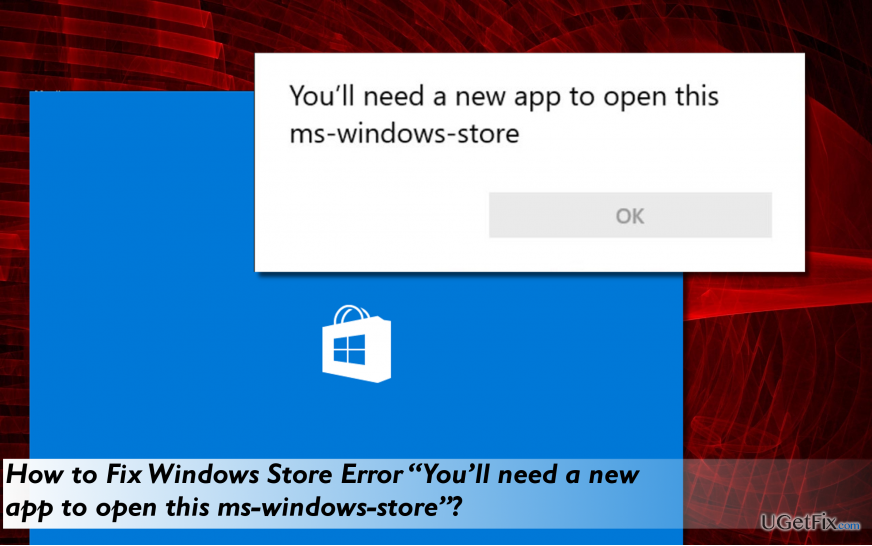
Memperbaiki kesalahan "Anda akan membutuhkan aplikasi baru untuk membuka ms-windows-store" ini
Untuk memperbaiki sistem yang rusak, Anda harus membeli versi berlisensi dari gambar ulang gambar ulang.
Aplikasi Windows Store mungkin gagal berfungsi karena berbagai alasan. Pelakunya mungkin cache Windows Store, aplikasi pihak ketiga, file sistem yang rusak atau sejenisnya. Namun, hasilnya jelas – Windows Store rusak total. Untuk memperbaiki kesalahan "Anda akan membutuhkan aplikasi baru untuk membuka ms-windows-store" ini, kami sarankan Anda untuk memindai sistem dengan anti-malware yang andal, lalu bersihkan cache Windows Store dan, terakhir, instal ulang Toko.
Pilihan 1. Jalankan anti-malware profesional
Malware dapat merusak file Windows Store dan memicu kesalahan "You'll need a new app to open this ms-windows-store". Jadi, kami sarankan untuk menginstal gambar ulangMesin Cuci Mac X9 dan menjalankan pemindaian penuh dengannya. Alat ini berguna khususnya ketika menangani berbagai kesalahan sistem karena terutama mengoptimalkan sistem dan kemudian memeriksa PUP dan malware secara menyeluruh.
Opsi 2. Setel ulang Windows Store
- tekan Tombol Windows + R, Tipe WSReset.exe, dan tekan Memasuki.
- Klik kanan padanya dan pilih Jalankan sebagai administrator.
- tekan Ya di jendela UAC dan tutup semuanya.
- Mulai ulang aplikasi Windows Store dan coba unduh aplikasi yang Anda butuhkan.
Opsi 3. Instal ulang Windows Store
- Klik Tombol Windows + R, Tipe PowerShell, dan tekan Memasuki.
- Klik kanan pada hasil pencarian dan pilih Jalankan sebagai administrator.
- Jenis Mendapatkan-paket aplikasi -Semua pengguna dan tekan Memasuki.
- Temukan entri Windows Store dan salin nama paket. Untuk tujuan ini, tandai dan tekan Ctrl + C.
- Sekarang ketik Add-AppxPackage -register “C:\\Program Files\\WindowsApps\\” –DisableDevelopmentMode memerintah.
CATATAN: ganti PackageFullName dengan nama paket Windows Store dengan menekan "Ctrl + V." Selain itu, alih-alih C: ketikkan huruf dari driver root sistem Anda. - Buka kembali PowerShell dengan hak administratif seperti yang dijelaskan di atas.
- Tempel Add-AppxPackage -register “C:\\Program Files\\WindowsApps\\” –DisableDevelopmentMode perintah dan tekan Memasuki.
- Terakhir, reboot sistem untuk menjalankan semua perubahan.
Perbaiki Kesalahan Anda secara otomatis
tim ugetfix.com mencoba melakukan yang terbaik untuk membantu pengguna menemukan solusi terbaik untuk menghilangkan kesalahan mereka. Jika Anda tidak ingin bersusah payah dengan teknik perbaikan manual, silakan gunakan perangkat lunak otomatis. Semua produk yang direkomendasikan telah diuji dan disetujui oleh para profesional kami. Alat yang dapat Anda gunakan untuk memperbaiki kesalahan Anda tercantum di bawah ini:
Menawarkan
lakukan sekarang!
Unduh PerbaikiKebahagiaan
Menjamin
lakukan sekarang!
Unduh PerbaikiKebahagiaan
Menjamin
Jika Anda gagal memperbaiki kesalahan Anda menggunakan Reimage, hubungi tim dukungan kami untuk mendapatkan bantuan. Tolong, beri tahu kami semua detail yang menurut Anda harus kami ketahui tentang masalah Anda.
Proses perbaikan yang dipatenkan ini menggunakan database 25 juta komponen yang dapat menggantikan file yang rusak atau hilang di komputer pengguna.
Untuk memperbaiki sistem yang rusak, Anda harus membeli versi berlisensi dari gambar ulang alat penghapus malware.

Akses konten video yang dibatasi secara geografis dengan VPN
Akses Internet Pribadi adalah VPN yang dapat mencegah Penyedia Layanan Internet Anda, pemerintah, dan pihak ketiga melacak online Anda dan memungkinkan Anda untuk tetap sepenuhnya anonim. Perangkat lunak ini menyediakan server khusus untuk torrent dan streaming, memastikan kinerja optimal dan tidak memperlambat Anda. Anda juga dapat melewati pembatasan geografis dan melihat layanan seperti Netflix, BBC, Disney+, dan layanan streaming populer lainnya tanpa batasan, di mana pun Anda berada.
Jangan membayar pembuat ransomware – gunakan opsi pemulihan data alternatif
Serangan malware, khususnya ransomware, sejauh ini merupakan bahaya terbesar bagi file gambar, video, pekerjaan, atau sekolah Anda. Karena penjahat dunia maya menggunakan algoritme enkripsi yang kuat untuk mengunci data, itu tidak dapat lagi digunakan sampai tebusan dalam bitcoin dibayarkan. Alih-alih membayar peretas, Anda harus terlebih dahulu mencoba menggunakan alternatif pemulihan metode yang dapat membantu Anda mengambil setidaknya sebagian dari data yang hilang. Jika tidak, Anda juga bisa kehilangan uang Anda, bersama dengan file. Salah satu alat terbaik yang dapat memulihkan setidaknya beberapa file terenkripsi – Pemulihan Data Pro.